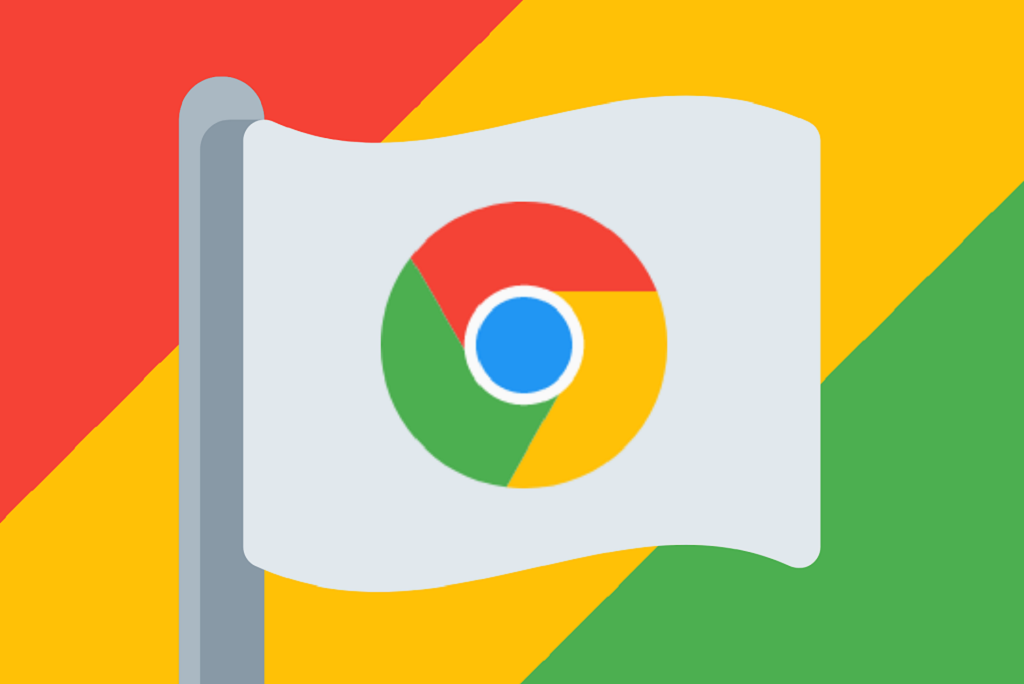O navegador do Google possui uma página secreta, a Chrome flags, que podem mudar totalmente sua experiência no navegador o tornando mais rápido e seguro. Como são recursos experimentais, alguns se encontram desativados. Vejam abaixo como ativar e quais os principais.
- 3 maneiras de ocultar guias no Google Chrome
- Como não perder as guias abertas ao reiniciar o Google Chrome
O que é o Chrome Flags?
É uma junção de serviços ocultos do Google Chrome que ainda estão faze de testes ou em desenvolvimento, reunidos em uma página do exclusiva para profissionais da área técnica, ou para pessoas com muita experiência em TI.
De ante mão o Chrome avisa que os recursos da página são experimentais, ativar alguns recursos podem levar a perda de dados ou comprometer a sua segurança ou privacidade.
Como entrar no Chrome flags?
As Flags estão todas dentro do Chrome e não são afetadas pelo sistema operacional.
Abra o Google Chrome e digite chrome://flags na barra de endereço do navegador. Isso irá te redirecionar à página inicial do Chrome flags, onde você pode explorar todos os recursos disponíveis.
Leia também:
Você pode usar a barra de pesquisa (Search flags) exclusiva da página do Chrome flags para realizar pesquisas dentro da página.
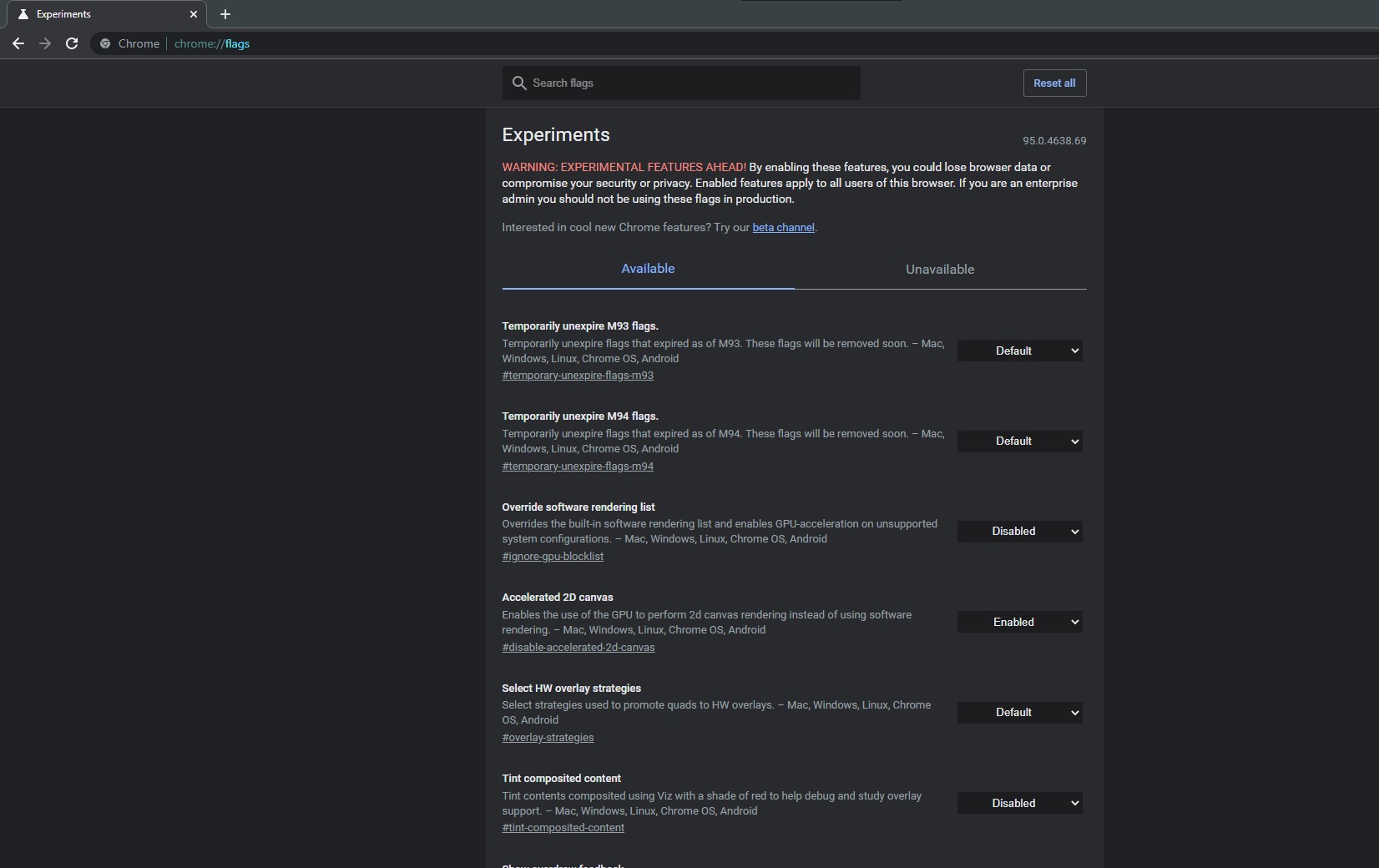
Se encontrar alguma função que queira habilitar ou desabilitar do navegador, clique no lado direito+ da flag e escolha uma das opções: Enabled (Habilitado), Disabled (Desativado) ou então Default (Padrão).
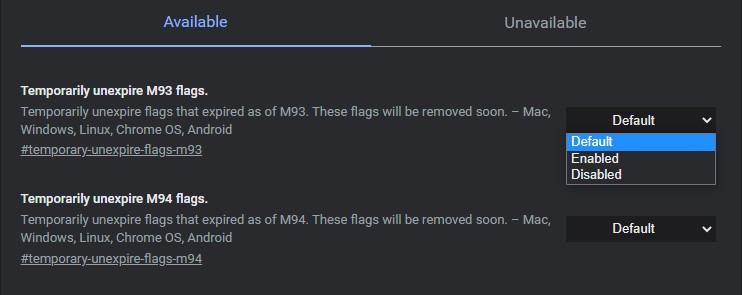
Em seguida, uma mensagem na inferior da tela surgira em inglês solicitando que você reinicialize o Chrome. Apenas clique em Relaunch now, e você retornará a página do Chrome flags imediatamente.
Pronto, após a reinicialização da página, todos as mudanças realizadas surtiram efeito.
Melhores flags para ativar no Chrome flags
Como dito anteriormente, todas as funções poderão ser encontradas através da barra de pesquisa da página de Flags.
1. Interromper anúncios que coletam informações pessoais
O Chrome bloqueará que anúncios intrusivos possam coletar dados sobre você.
Se você deseja melhorar ainda mais o bloqueio de anúncios, pode permitir que esta flag impeça o carregamento de um grande número de anúncios.
Encontre-o como:#heavy-ad-privacy-mitigations
2. Habilite o modo de leitura
Acredito que dessa você não sabia, mas o Chrome possui um modo de leitura escondido. O que facilitará sua leitura em alguns sites e artigos online.
Quando esse recurso estiver habilitado tudo o que for desnecessário da página será removida e apenas textos e imagens ficarão disponíveis.
Depois de habilitado a flag, você verá um novo ícone no lado direito da sua barra de endereços para clicar e ativar o modo leitor.
Encontre-o como: #enable-reader-mode
3. Download paralelo
Que tal acelerar a velocidade dos downloads do Chrome? Esta bandeira pode te ajudar a ganhar mais velocidade.
Esta bandeira cria novas conexões paralelas para acelerar o download assim como os gerenciadores de download.
Encontre-o como: #enable-parallel-downloading
4. Forçar o lado negro da força (Modo escuro)
Esta Flag pode ser o um tanto perigosa para a escória Jedi. Se você gosta de adicionar o tema escuro em todos os seus dispositivos, talvez seja interessante para você ativar essa função.
Ela fará que todas as páginas com fundo claro tornam-se pretas, e todos os textos e letras ficaram brancas ou alguma outra cor mais clara.
Encontre-o como: #enable-force-dark
5. Rasterização da GPU
Rasterização é basicamente o processo de criação de uma imagem ou conteúdo da web pixel por pixel para exibição em seu computador.
O Chrome geralmente usa a CPU para concluir este processo. Mas, se você tiver uma GPU dedicada em seu PC, pode permitir que essa Flag force a rasterização ser feita pela GPU.
Encontre-o como: #enable-gpu-rasterization
6. Rolagem de tela suave
Normalmente, quando você rola uma página da web, acontecem pequenos travamentos ou engasgos.
Quando esta função está habilitada, a página rola suavemente e você pode facilmente visualizar o conteúdo. Esta é a escolha perfeita quando você precisa de agilidade na navegação.
Encontre-o como: #smooth-scrolling
7. Acelerar a navegação
Esta função diminuirá significamente o tempo de conexão com as páginas da internet.
É um recurso ainda em experimento mas que pode ser a solução para muitos problemas de lentidão no futuro.
Se quiser o experimentar procure o ativar e fazer alguns testes, quaisquer problemas que tiver, desabilite essa flag.
Encontre-o como: #enable-quic
Gostou dessas dicas do Chrome flags? Essas seleções foram cuidadosamente selecionadas para melhorar sua experiência e velocidade de navegação na internet.
Todas as funções habilitadas podem ser desativadas novamente, então não se preocupe caso seu navegador esteja com problemas de navegação. Apenas volte como tudo era antes.